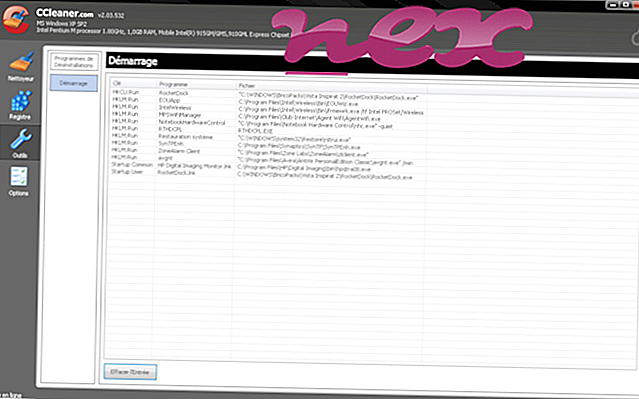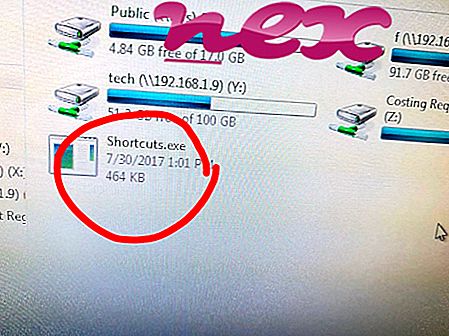Il processo noto come GameShadow® Main Program appartiene al software GameShadow di GameShadow.
Descrizione: GameShadow.exe non è essenziale per il sistema operativo Windows e causa relativamente pochi problemi. Il file GameShadow.exe si trova in una sottocartella di "C: \ Programmi (x86)" (nella maggior parte dei casi C: \ Programmi (x86) \ GameShadow \ ). La dimensione del file su Windows 10/8/7 / XP è 667.928 byte.
Il software può essere rimosso utilizzando l'applet Aggiungi / Rimuovi programmi del Pannello di controllo. Il programma non è visibile Il file GameShadow.exe è firmato digitalmente. L'applicazione viene caricata durante il processo di avvio di Windows (consultare Chiave di registro: Esegui). Il file GameShadow.exe non è un file di Windows. Pertanto il livello di sicurezza tecnica è pericoloso al 30% .
Disinstallazione di questa variante: in caso di problemi con GameShadow.exe, è possibile disinstallare il software GameShadow utilizzando la funzione Disinstalla un programma del Pannello di controllo di Windows (Windows: Start, Impostazioni, Pannello di controllo, Disinstalla un programma) o passare al software società, Gameshadow, per un consiglio.Importante: alcuni malware si mimetizzano come GameShadow.exe, in particolare quando si trovano nella cartella C: \ Windows o C: \ Windows \ System32. Pertanto, dovresti controllare il processo GameShadow.exe sul tuo PC per vedere se è una minaccia. Consigliamo Security Task Manager per verificare la sicurezza del tuo computer. Questa è stata una delle migliori scelte di download di The Washington Post e PC World .
Un computer pulito e ordinato è il requisito fondamentale per evitare problemi con GameShadow. Ciò significa eseguire una scansione alla ricerca di malware, pulire il disco rigido utilizzando 1 cleanmgr e 2 sfc / scannow, 3 programmi di disinstallazione non più necessari, controllando i programmi di avvio automatico (utilizzando 4 msconfig) e abilitando l'aggiornamento automatico 5 di Windows. Ricordarsi sempre di eseguire backup periodici o almeno di impostare i punti di ripristino.
Se dovessi riscontrare un problema reale, prova a ricordare l'ultima cosa che hai fatto o l'ultima cosa che hai installato prima che il problema apparisse per la prima volta. Utilizzare il comando 6 resmon per identificare i processi che causano il problema. Anche per problemi gravi, piuttosto che reinstallare Windows, è meglio riparare l'installazione o, per Windows 8 e versioni successive, eseguire il comando 7 DISM.exe / Online / Cleanup-image / Restorehealth. Ciò consente di riparare il sistema operativo senza perdere dati.
Per analizzare il processo GameShadow.exe sul tuo computer, possono essere utili i seguenti programmi: Un Task Manager di Sicurezza mostra tutti i programmi di Windows in esecuzione, inclusi processi integrati nascosti, come il monitoraggio della tastiera e del browser o elementi con avvio automatico. Un'esclusiva valutazione del rischio per la sicurezza indica la probabilità che il processo sia potenzialmente spyware, malware o Trojan. B Malwarebytes Anti-Malware rileva e rimuove spyware, adware, trojan, keylogger, malware e tracker dal tuo disco rigido.
File correlato:
wmsselfhealingsvc.exe linkury.exe gupd.exe GameShadow.exe c4ebreg.exe winsrvc32.exe adwcleaner_5.024.exe vs_installerservice.exe xtremetuner plus.exe u2-ctrl.exe reader.exe